纵观整个模型训练流程,图片素材准备和打标环节占据的分量比重,绝对超过60%。
对准备好的图片素材进行处理。
素材处理
我已经收集了 霉霉 的25张图片:

但是,发现一个问题,图片的长宽比例没有统一。
我们来到:https://www.birme.net/ 对图片进行裁剪。
上传准备好的图片:

手动调整需要裁剪的范围:
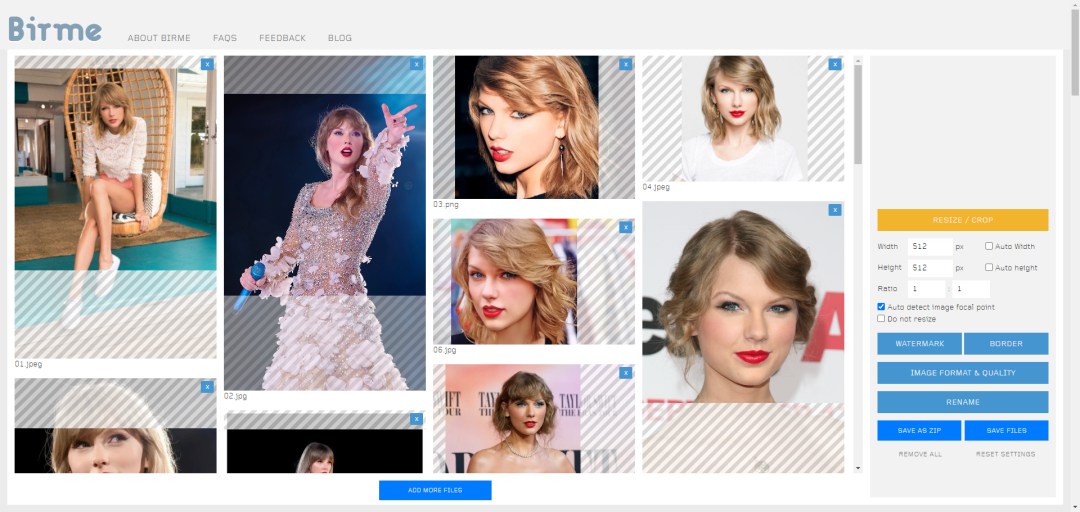
调整后,点击下载压缩包:
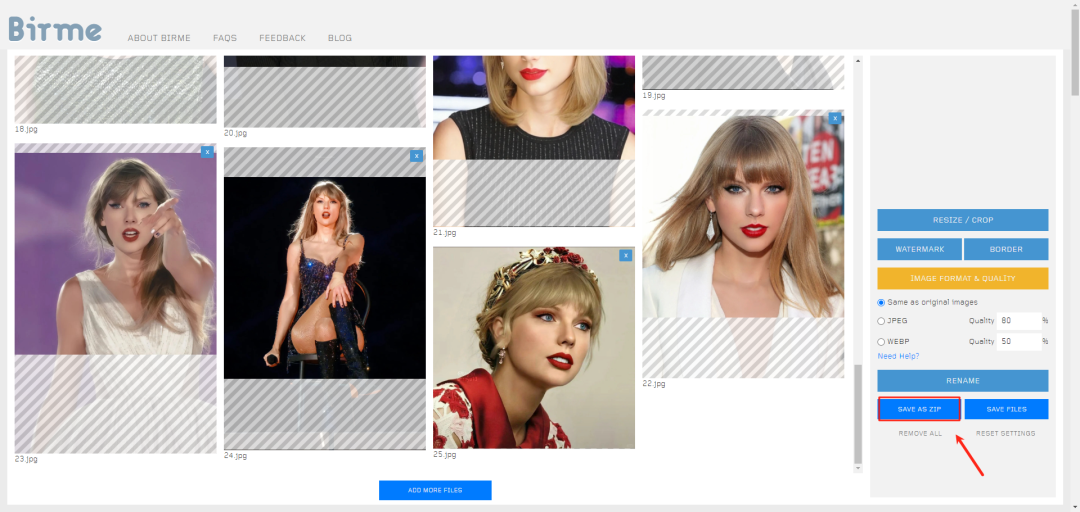
得到宽高比例一致的图片素材:

素材打标
打标可使用的工具,较为推荐的是「朱尼酱」和一众热心用户共同开发的开源炼丹软件-cybertronfurnace1.4(仅限Windows系统使用)
玩车下载后解压缩,双击 cybertronfurnace1.4\cfurnace_ui\Cybertron Furnace.exe 即可启动。

第一次启动需要加载一些软件必须的部件,加载完毕后,就可以开始炼丹了:

填写触发词:1woman, Taylor_Swift,再把上一步裁剪好的素材上传:
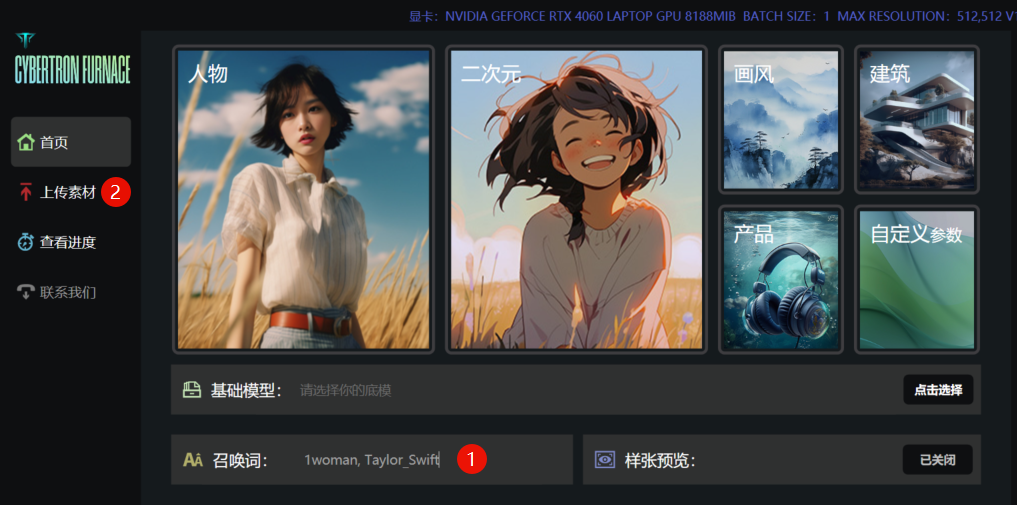
在上传素材页面,因为图片已经裁剪好,分辨率选择 512*512,模式选择 无需裁剪,TAG 保持默认的 0.35:
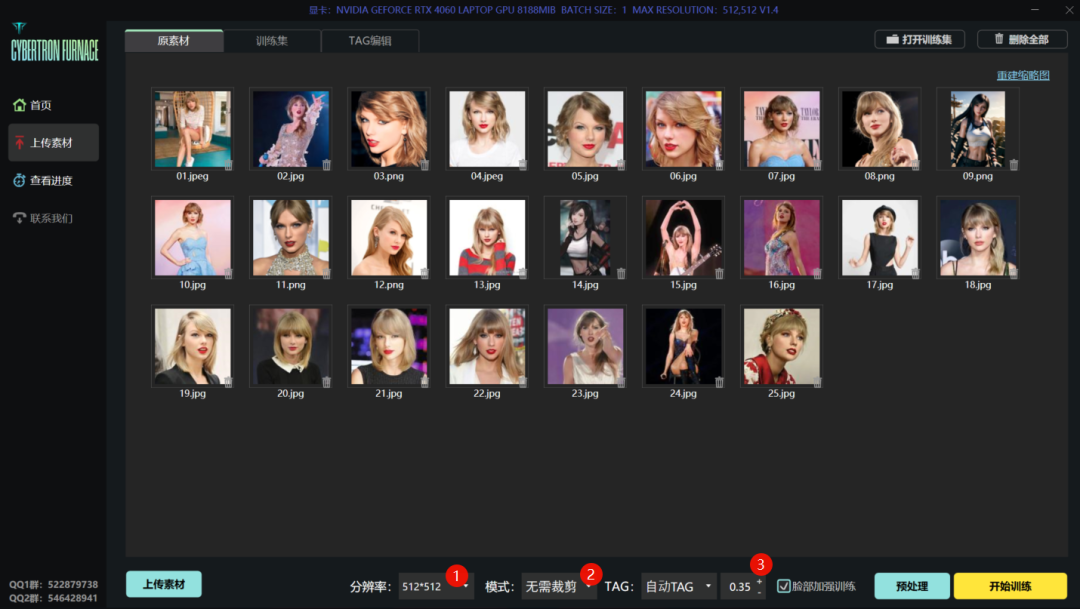
TAG(打标阈值)推荐0.35以上,
阈值过小:会生成冗余的提示词
阈值过大:提示词很少
点击「预处理」,软件就会自动在后台对图片进行裁剪和打标处理:
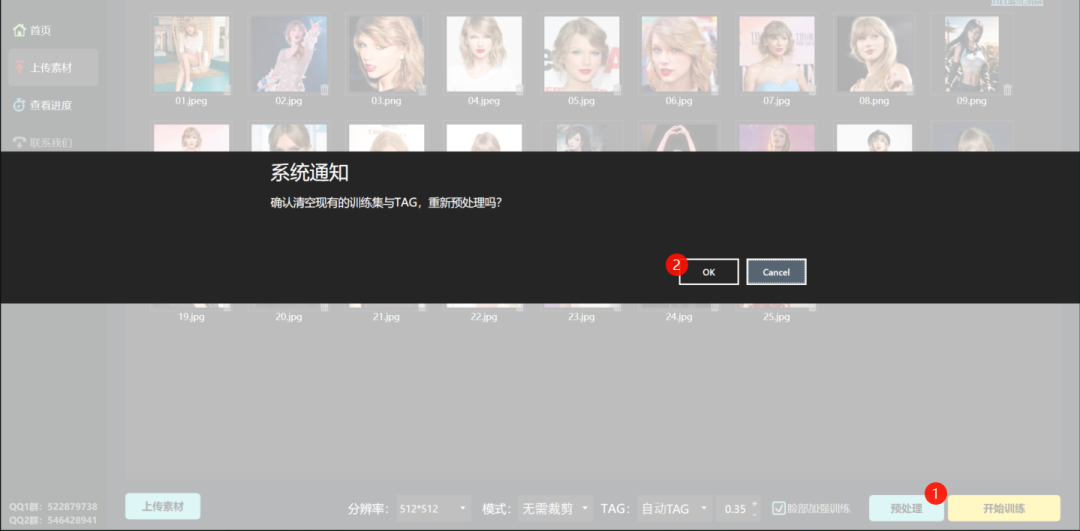
训练结束后,打开「训练集」会有2个文件夹(勾选了「脸部加强训练」):
-
专门脸部特写的图片
-
正常裁剪的图片
接着,点击「打开训练集」:

就能看到已经完成预处理的训练集文件夹:

来到以下的文件夹中,就能看到图片以及对应的打标文件:

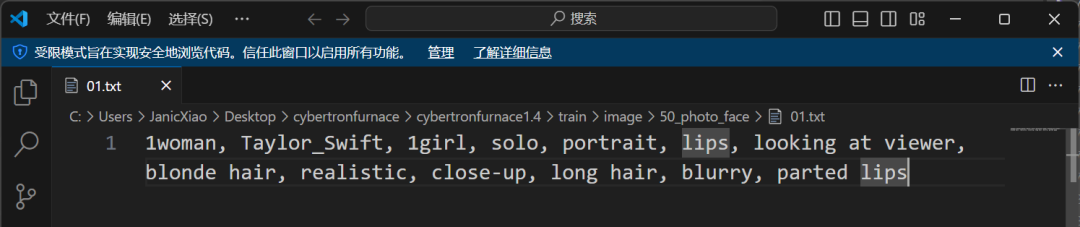
今天先分享到这里~
零基础AI绘画学习资源介绍
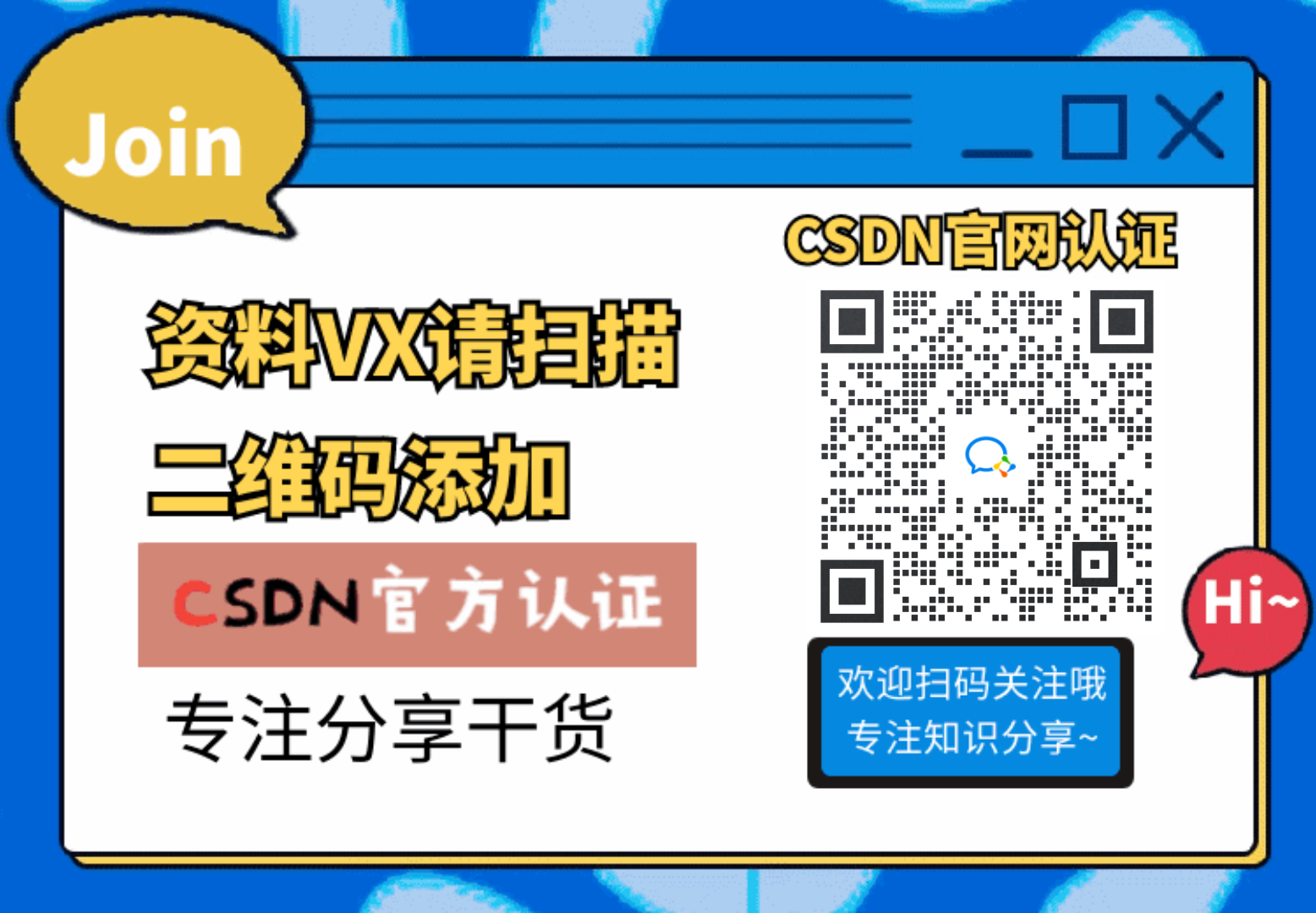 ### 👉stable diffusion新手0基础入门PDF👈
### 👉stable diffusion新手0基础入门PDF👈
(全套教程文末领取哈)

👉AI绘画必备工具👈

温馨提示:篇幅有限,已打包文件夹,获取方式在:文末
👉AI绘画基础+速成+进阶使用教程👈
观看零基础学习视频,看视频学习是最快捷也是最有效果的方式,跟着视频中老师的思路,从基础到深入,还是很容易入门的。

温馨提示:篇幅有限,已打包文件夹,获取方式在:文末
👉12000+AI关键词大合集👈

这份完整版的AI绘画全套学习资料已经上传CSDN,朋友们如果需要可以微信扫描下方CSDN官方认证二维码免费领取【保证100%免费】
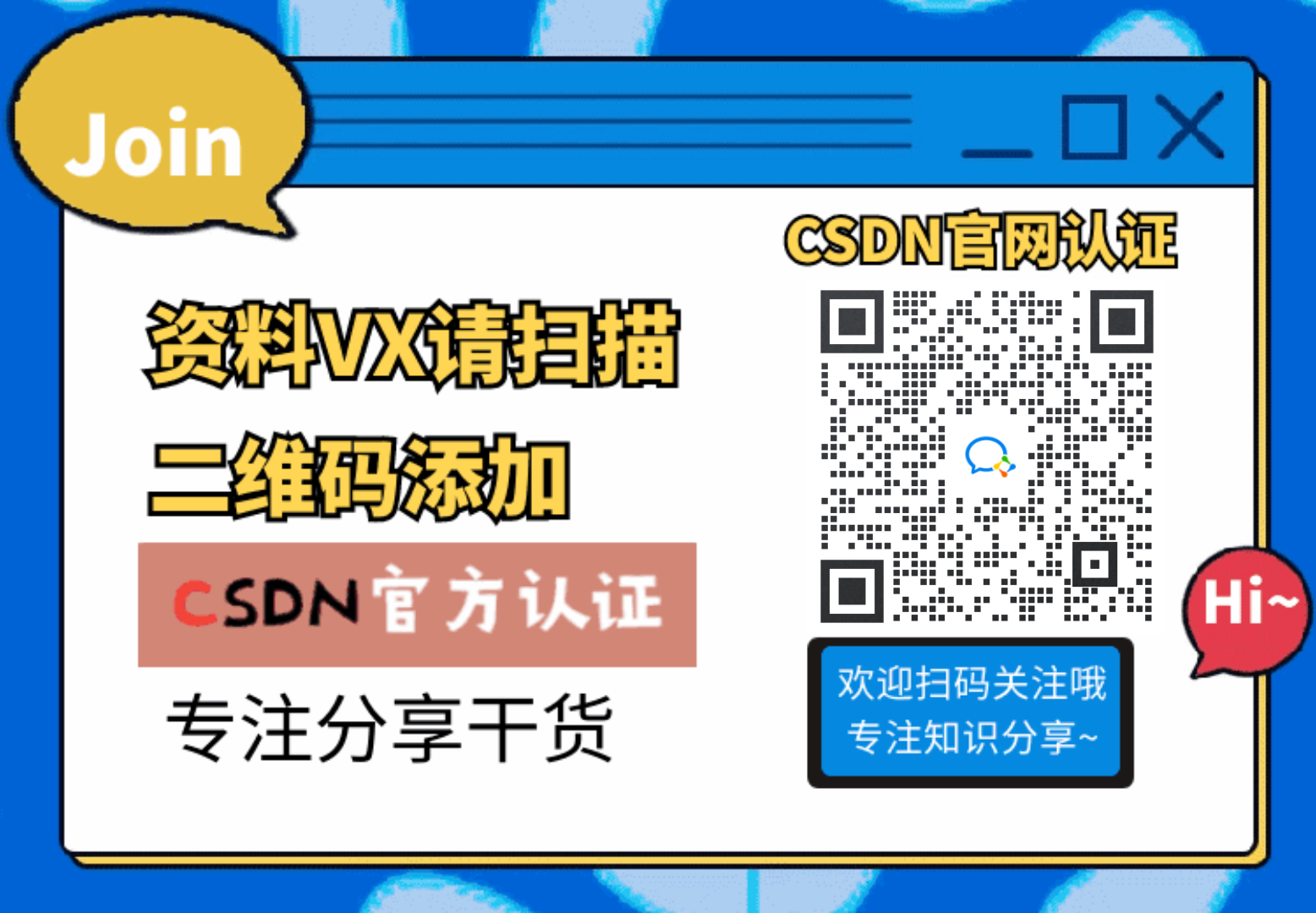





















 1396
1396

 被折叠的 条评论
为什么被折叠?
被折叠的 条评论
为什么被折叠?








